| Win7浏览器主页怎么设置?Win7浏览器设置教程 | 您所在的位置:网站首页 › 如何修改电脑浏览器的主页 › Win7浏览器主页怎么设置?Win7浏览器设置教程 |
Win7浏览器主页怎么设置?Win7浏览器设置教程
|
当前位置:系统之家 > 系统教程 > Win7浏览器主页怎么设置
Win7浏览器主页怎么设置?Win7浏览器设置教程
时间:2023-02-03 11:16:05 作者:娜娜 来源:系统之家 1. 扫描二维码随时看资讯 2. 请使用手机浏览器访问: https://m.xitongzhijia.net/xtjc/20160523/72768.html 手机查看 评论 反馈  网盘下载
俄罗斯大神Win7精简版镜像iso V2023.01
网盘下载
俄罗斯大神Win7精简版镜像iso V2023.01
大小:5.50 GB类别:Windows 7 系统 Win7浏览器主页怎么设置?近期有Win7用户想要将浏览器的主页设置为自己常用到的搜索页面,这样当打开浏览器时,主页会在第一时间被打开,那么应该如何操作呢?下面小编就为大家分享详细的设置教程,我们一起来学习下吧。 步骤如下: 1、打开浏览器,点击”工具“菜单中的”Internet选项“菜单项。 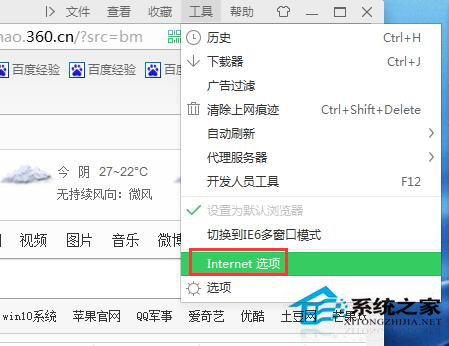
2、在打开的”Internet选项“窗口中切换至”常规“选项卡,然后在主页栏的输入框中输入主页地址,如”https://jingyan.baidu.com“,并按回车键,最后点击“确定”完成设置。 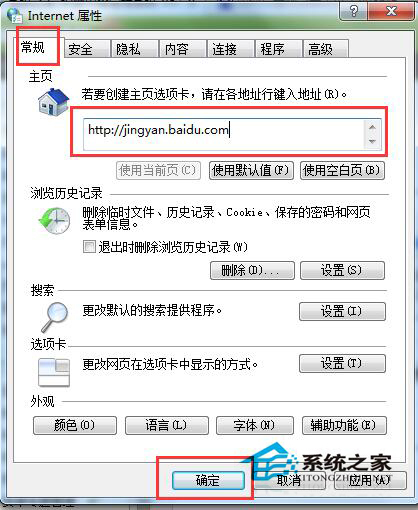
3、当然,最新版本的IE9和搜狗等浏览器也支持设置多个主页,在主页输入框中连续输入多个主页地址,每输入完成一个地址后,按回车键结束。 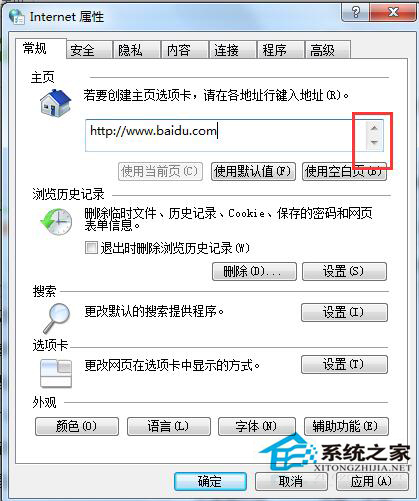
4、重新打开浏览器,就会发现当前窗口中打开了新设置的主页。 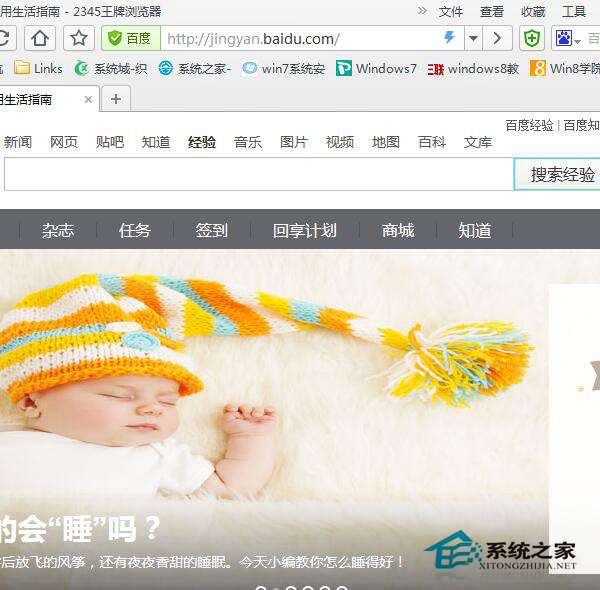
5、当然,在任何时候,我们也可以通过点击工具栏中的“主页”按钮来打开主页页面。 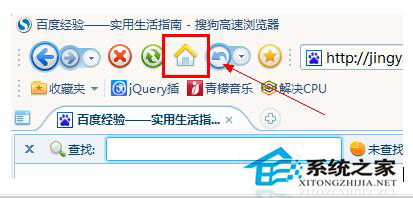 标签
浏览器主页
设置主页
标签
浏览器主页
设置主页
Win7如何更改文件类型? 下一篇 > Win7开机后提示reboot and select proper boot device错误的解决方法 相关教程 谷歌浏览器如何更改默认主页-谷歌浏览器更改... 怎么删除360导航主页?彻底删除360导航页的方... 谷歌浏览器主页被篡改怎么办?谷歌浏览器主页... Edge浏览器主页被篡改怎么恢复?Edge主页被篡... 谷歌浏览器如何设置默认主页?谷歌浏览器设置... Google主页被2345锁定有效的解决方法! Edge总是打开hao123怎么办?edge主页被hao123... 联想浏览器主页变成360导航怎么改回来? Edge浏览器怎么设置默认主页?Edge浏览器默认... Win10如何彻底删除2345主页锁定?
KB4474419补丁安装失败怎么办?Win7补丁安装失败KB4474419解决方法 
Win7补丁安装时错误代码0x80240037怎么办? 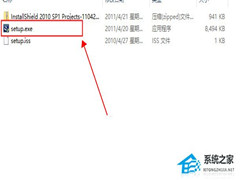
重装Win7后USB鼠标键盘不能用怎么办?重装Win7后USB全部失灵的解决方法 
Win7无线网络列表里搜不到WiFi的快速解决方法 发表评论共0条  没有更多评论了
没有更多评论了
评论就这些咯,让大家也知道你的独特见解 立即评论以上留言仅代表用户个人观点,不代表系统之家立场 |
【本文地址】